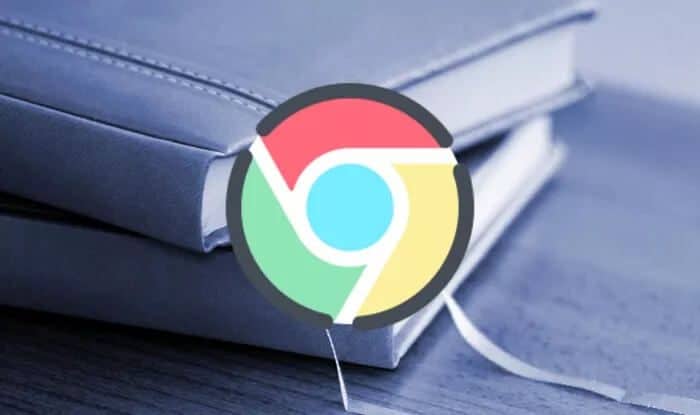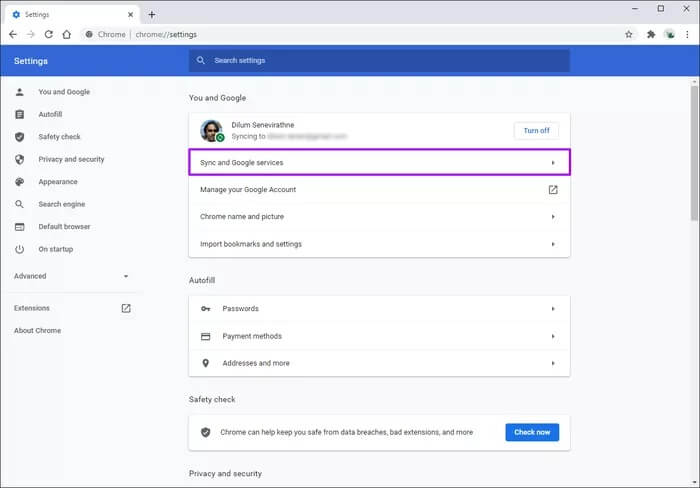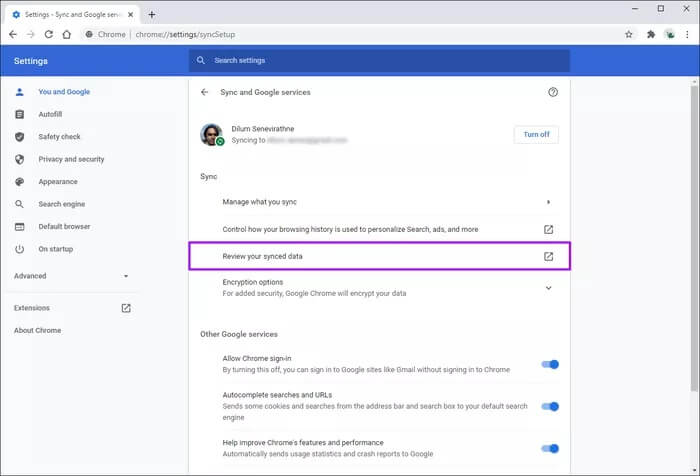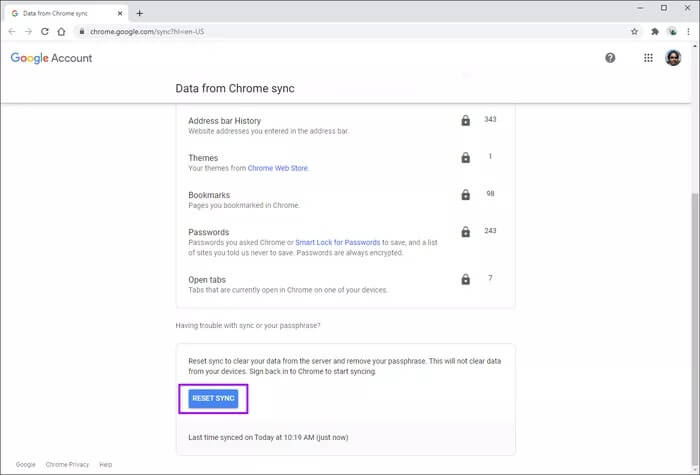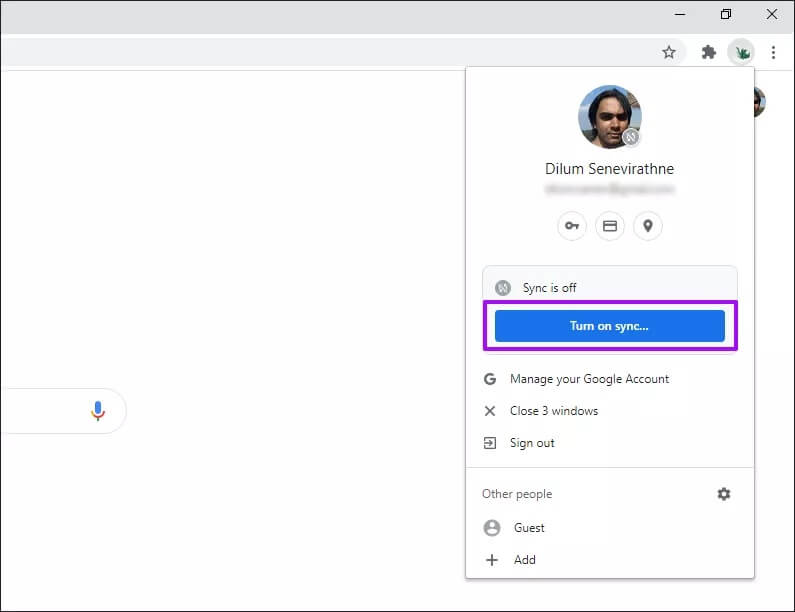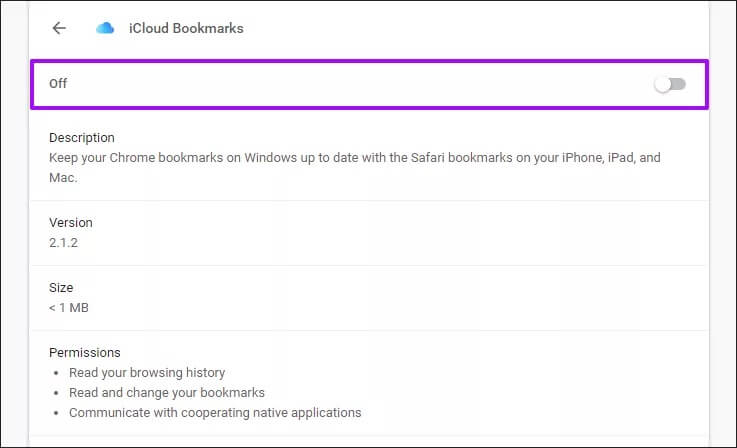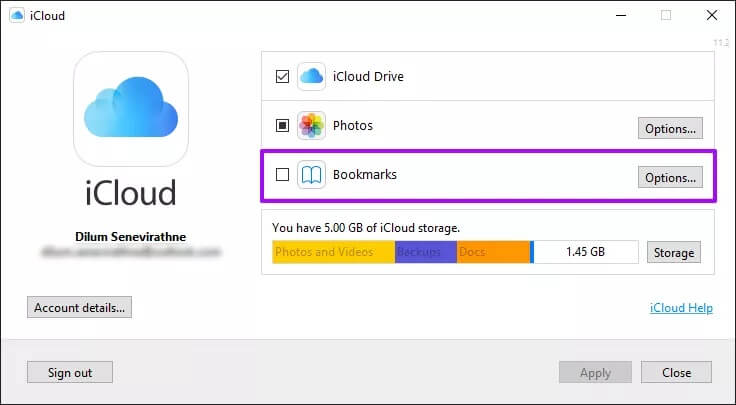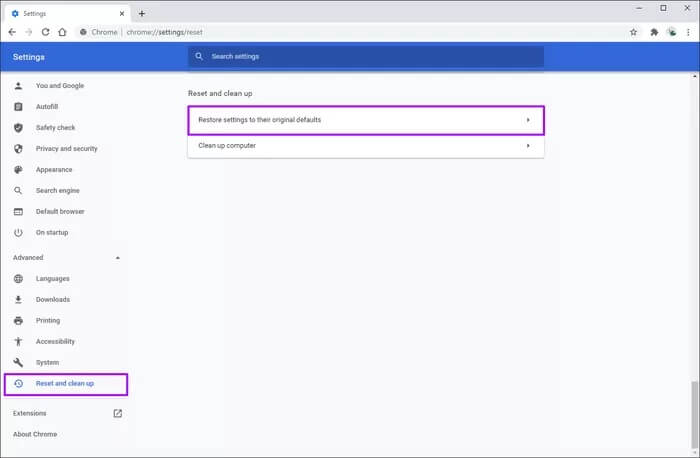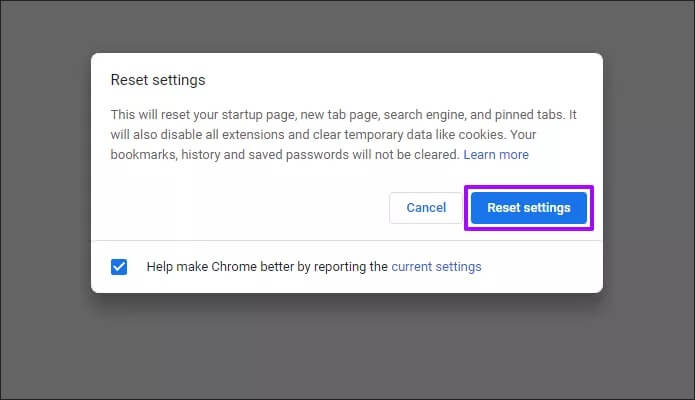Chrome 책갈피를 삭제할 수 없는 문제를 수정하는 상위 3가지 방법
일반적으로 삭제 신호 그리고 Chrome의 정크 폴더는 비교적 간단하고 편리합니다. 가장 중요한 것은 다음을 삭제합니다. Chrome 동기화 다른 장치에서도 동시에. 그러나 며칠 또는 몇 주 전에 실제로 삭제한 책갈피가 잠시 후 다시 나타나기 시작하면 어떻게 될까요?
Chrome이 북마크를 영구적으로 삭제하지 못하는 가장 큰 이유는 Chrome 동기화가 변경 사항을 기록하지 못했기 때문입니다. 여러 기기에서 북마크를 제거하는 대신 Chrome 동기화가 북마크를 다시 로드할 수 있는 이상한 경우가 있습니다. 이렇게 하면 책갈피를 원래 삭제한 장치에 책갈피가 다시 나타납니다.
또한 iCloud 책갈피와 같은 타사 책갈피 확장 프로그램을 사용하면 Chrome에서 책갈피를 삭제하지 못할 수 있습니다. 따라서 이 문제를 영구적으로 해결하기 위해 무엇을 할 수 있는지 확인해 보겠습니다.
1. Chrome 동기화 재설정
사용하는 경우 구글 Chrome을 사용하면 나머지 기기와 Chrome 동기화를 사용하여 북마크(변경사항 포함)를 동기화할 수 있습니다. 드물게 발생하지 않을 수 있습니다. 또는 다른 장치에서 브라우저를 열면 삭제된 책갈피를 다시 로드하고 모든 위치에 다시 나타날 수 있습니다. 이 경우 Chrome 동기화를 재설정하면 문제를 해결하는 데 도움이 됩니다.
Chrome 동기화를 재설정하면 Google 서버에 저장된 모든 동기화된 데이터가 제거됩니다. 또한 모든 장치의 브라우저에서 강제로 로그아웃합니다. 이 작업은 어떤 것도 삭제하지 않습니다. 로컬에 저장된 브라우징 데이터 쿠키, 책갈피 및 비밀번호와 같은.
재설정 후 이전에 삭제할 수 없었던 북마크를 제거하고 Google 계정에 다시 로그인하십시오. 이렇게 하면 Chrome 동기화에서 여러 기기에서 북마크를 올바르게 동기화하라는 메시지가 표시됩니다.
단계1 : Chrome 메뉴를 연 다음 설정을 클릭하거나 탭합니다. 그것에 대해 따르십시오 동기화 옵션을 선택하여 و구글 서비스.
단계2 : 딸깍 하는 소리 심사 당신의 데이터 병발 사정.
Android 및 iOS 버전의 Chrome에서는 동기화 관리를 탭한 다음 Chrome 동기화의 데이터를 탭하세요.
단계3 : 클릭 또는 탭 동기화 재설정 을 클릭하거나 탭합니다. 확인 확인. 이것은 다음으로 이어질 것입니다 인터넷 사용 기록 삭제 Google 서버에서 액세스하고 모든 기기에서 Chrome에서 로그아웃합니다.
단계4 : 이동 크롬 북마크 관리자 (크롬 메뉴 > 북마크) , 원하지 않는 책갈피를 삭제합니다.
단계5 : 파일 열기 팝업 (딸깍 하는 소리 프로필 아이콘 화면 오른쪽 상단 모서리에 있음)을 선택한 다음 동기화를 켭니다.
Android 및 iOS 버전의 Chrome에서 설정 화면 , 클릭 크롬에 로그인 , 선택 구글 귀하의 및 클릭 부디 , 입력하다.
단계6 : 나머지 기기에서 Chrome에 로그인합니다. 그러면 Chrome 동기화에서 북마크 변경 사항을 성공적으로 동기화하라는 메시지가 표시됩니다.
참고: 동기화 암호를 사용하는 경우 인터넷 사용 기록 동기화를 시작하려면 Chrome에 로그인한 후 암호를 추가해야 합니다.
2. 북마크 확장 비활성화
Chrome에서 타사 북마크 확장 프로그램을 사용합니까? 이러한 추가 기능은 특히 장치 간에 책갈피를 동기화하는 데 사용하는 경우 문제를 일으킬 수 있습니다. 예를 들어 iCloud 책갈피는 Safari에서 Chrome으로 삭제된 책갈피를 다시 동기화할 수 있습니다.
이러한 확장을 사용하는 경우 비활성화해 보십시오( Chrome 메뉴 > 도구 > 확장 프로그램 ).
Windows 바탕 화면에서 iCloud 책갈피를 사용하는 경우 화면을 통해 작동하지 않도록 할 수도 있습니다. 아이클라우드 설정.
북마크 확장이 작업 흐름에 필수적인 경우 모든 장치에서 수동으로 원치 않는 북마크를 제거해 보십시오. 그런 다음 확장 프로그램을 삭제하고 다시 설치하십시오. 이렇게 하면 삭제된 북마크를 Chrome과 다시 동기화하는 것을 방지할 수 있습니다.
3. 구글 크롬 초기화
Chrome에 삭제된 북마크가 다시 나타나는 문제가 계속 발생합니까? 브라우저를 재설정해 보십시오. 이렇게 하면 Chrome이 기본 상태로 돌아가고 문제를 해결하는 데 도움이 됩니다.
Chrome을 재설정하면 북마크 및 비밀번호와 같은 데이터가 그대로 유지되지만 캐시된 파일과 쿠키가 제거되고 고정된 탭이 제거되며 모든 확장 프로그램이 비활성화되고 브라우저에서 로그아웃됩니다. 계속하기 전에 자세한 내용은 Chrome 재설정 가이드를 확인하세요.
참고: Google Chrome의 Android 및 iOS 버전은 재설정할 수 없습니다.
단계1 : 이동 크롬 설정 화면. 섹션 펼치기 Advnaced 을 탭한 다음 재설정 및 정리. 클릭하여 팔로우설정 복원 나에게 원래 기본 설정.
단계2 : 딸깍 하는 소리 Chrome을 재설정하려면 설정을 재설정하세요.
다음으로 북마크를 제거해 보십시오. Chrome 동기화를 사용하는 경우 브라우저에 다시 로그인해야 합니다. 확장 프로그램 화면(Chrome 메뉴 > 도구 > 확장 프로그램)으로 이동하여 확장 프로그램을 다시 활성화할 수도 있습니다.
어수선한
Chrome 동기화를 재설정하거나 타사 브라우저 확장 프로그램을 비활성화하면 Chrome 북마크가 삭제되지 않는 문제를 해결하는 데 도움이 됩니다. 해당 사항이 없으면 Chrome을 재설정하면 문제가 해결될 것입니다. 당신이 그것에있는 동안 당신은 또한 크롬. 종종 최근 업데이트는 버그 및 기타 널리 퍼진 문제를 수정하고 미래에 발생하는 유사한 문제를 줄입니다.